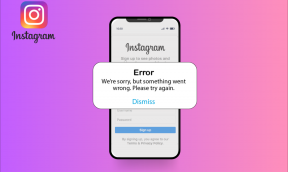Vedeți ce fișiere a descărcat un site web pe computer folosind WebSiteSniffer
Miscellanea / / November 29, 2021
Aveți idee câte fișiere ați descărcat pe sistemul dumneavoastră când ați deschis această pagină web? Cantitatea exactă de lățime de bandă pe care ați consumat-o? Nu, cred. Ei bine, în timp ce ne desfășurăm cu viața de zi cu zi, de obicei nu ne pasă de aceste lucruri, dar s-ar putea să existe o situație când tu trebuie să urmăriți tot ceea ce faceți pe web și descărcarea din culise care se întâmplă pe dvs. PC.
Ei bine, pentru a vă ajuta, atunci aș dori să vă spun despre un instrument ingenios numit WebSiteSniffer care poate monitoriza toate site-urile web pe care le vizitați utilizând browser-ul dvs. web și să țină evidența fișierelor pe care le descarcă în fundal, prin mirosirea tuturor pachetelor de date de pe placa dvs. de rețea.
Pentru a începe să adulmeci pachetele de date, descărcați și rulați WebSiteSniffer. Este un fișier portabil și, prin urmare, nu necesită instalare. Odată ce instrumentul este în funcțiune, apăsați butonul verde de redare pentru a începe să vă monitorizați pachetele de date.

În mod implicit, sniffer-ul monitorizează socket-ul brut, dar acesta nu funcționează pe toate sistemele (din păcate și al meu a fost unul dintre ele) și, prin urmare, unul dintre aceste drivere de captură este necesar pentru a utiliza instrumentul. Nu vă pot spune pe care să folosiți și totul este încercare și eroare.
Prima încercare Driver de captură WinPcap, dacă nu funcționează, încercați să instalați Microsoft Network Monitor Driver versiunea 2.x dacă sunteți pe Windows XP sau Versiunea 3.x dacă sunteți pe Vista sau mai sus (acum acesta a fost cel care a funcționat pentru mine)
Acum, odată ce ați instalat driverele reporniți computerul și rulați din nou instrumentul, dar de data aceasta apăsați tasta tasta F9 pentru a deschide Opțiune de captură căsuță de dialog. Acum configurați tipul de fișiere pe care trebuie să le capteze programul împreună cu folderul de bază pentru a descărca și salva fișierul specific sniffed. Nu în ultimul rând; nu uitați să selectați driverul de rețea corect înainte de a apăsa butonul ok.

Pentru a începe, trebuie doar să apăsați butonul verde de redare. Dacă totul merge bine, veți putea vedea numele gazdă adulmecat împreună cu dimensiunea fișierului și alte detalii diferite.

WebSiteSniffer salvează totul în folder separat numit după site-ul din care a adulmecat. Puteți să faceți clic dreapta pe oricare dintre pachetele sniffed și să deschideți folderul respectiv unde puteți vizualiza toate fișierele capturate de pe site.

Vă gândiți la utilizarea pentru care puteți folosi instrumentul special? Ei bine, m-am gandit la doua dintre ele:
- Puteți monitoriza activitatea în rețea dacă partajați conexiunea la internet într-o rețea pentru a verifica lucrurile.
- Multe dintre programele de astăzi, cum ar fi Google Chrome și Skype, vin cu programe de instalare online care descarcă un fișier mic pe sistemul dvs. pentru a instala programul real online. Ei bine, puteți folosi acest instrument pentru a adulmeca și a salva fișierul pe disc și a-l folosi și mai târziu.
Dacă vă puteți gândi la câteva scenarii în care acest lucru ne poate ajuta, nu uitați să ni le împărtășiți.
Verdictul meu
Ei bine, mi-a fost greu să-mi găsesc driverul de rețea capturat pentru a face acest instrument să funcționeze, dar în afară de asta, a funcționat bine și mi se pare bine. Cu toate acestea, din cauza limitărilor de securitate, nu se poate captura site-uri web securizate (https) folosind acest instrument.
Deci, acesta a fost un instrument geek pentru a vedea ce se întâmplă în culise în rețeaua dvs. Ai alte astfel de instrumente în mânecă? Distribuiți-le în comentarii!